winxp系统剪贴板功能怎么开启,xp系统剪贴板功能开启的方法
时间:2016-04-05 来源:互联网 浏览量:
winxp系统在使用的过程中大家可能会遇上各种奇怪的问题,比如用户刚安装完雨林木风ghost xp sp3系统,使用的时候发现找不到剪切板功能,下面小编就跟大家说说winxp系统剪贴板功能怎么开启。
xp系统剪贴板功能开启的方法:
1、按“Win+R”打开“运行”窗口,输入“clipbrd”命令后按回车,看看能否启动“剪贴板查看程序”。如能,说明是已经安装有“剪贴板查看程序”,只是没有创建快捷方式。如不能启动,则需要在“控控面板”中的“添加/删除程序”添加一下,具体添加方法法是:双击“我的电脑” →“控制面板”→“添加/删除程序”打开“添加/删除程序”窗口。
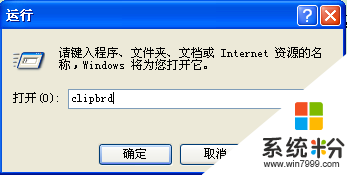
2、单击窗口左侧的“添加/删除程序Windows组件(A)”,打开“Windows组件向导”窗口,右侧流动条向下拖动找到并双击“附件和工具”,再双击“附件”,在打开的附件窗口中。
3、查看“剪贴板查看器”项前面勾有没选上,如没打勾则打上勾,再点击“确定” →“下一步”,这时出现一对话框,让我们放入Windows XP的安装盘,放入机器系统的原始Windows XP系统盘,点击“确定”按钮(如果没有最初安装系统的Windows XP的安装盘,可单击“确定”后,在接下来的窗口中输入新的XP系统安装文件的具体位置)点击完成按钮。
4、然后再在“运行”窗口中输入“clipbrd”命令后按回车,能启动“剪贴板查看程序”。
以上就是XP纯净版系统剪贴板功能的开启方法介绍了,如果你在自己的电脑中没有找到这个功能,但可按照以上的方法来开启。
我要分享:
Xp系统教程推荐
- 1 xp系统ie8安装失败怎么解决 新萝卜家园XP升级ie8失败的排查方法有哪些
- 2 windous xp台式电脑怎样启用休眠功能 windous xp台式电脑启用休眠功能的方法有哪些
- 3 索尼手机4.4系统安装激活XPosed框架的方法有哪些 索尼手机4.4系统如何安装激活XPosed框架
- 4WinXP不显示完整文件夹路径该是如何处理? WinXP不显示完整文件夹路径该处理的方法有哪些?
- 5XP改系统登录名时如何把CMD默认提示路径也更改 XP改系统登录名时怎样把CMD默认提示路径也更改
- 6xp系统u盘格式如何解决 深度技术xp系统转换U盘格式的方法有哪些
- 7WinXP文件无法复制路径太深的解决方法有哪些 WinXP文件无法复制路径太深该如何解决
- 8xp系统里,怎样快速将U盘FAT32格式转换成NTFS格式功能? xp系统里,快速将U盘FAT32格式转换成NTFS格式功能的方法?
- 9xp系统如何开启远程连接网络级别身份验证功能 xp系统怎么开启远程连接网络级别身份验证功能
- 10开启Guest账户后深度技术XP系统无法访问网络怎么解决 开启Guest账户后深度技术XP系统无法访问网络如何解决
最新Xp教程
- 1 XP打印机驱动安装失败怎么办?
- 2 winxp系统本地连接不见了怎么办
- 3 xp系统玩war3不能全屏怎么办
- 4xp系统开机蓝屏提示checking file system on c怎么解决
- 5xp系统开始菜单关机键消失了怎么办
- 6winxp系统开启AHCI操作的方法有哪些 winxp系统开启AHCI操作的方法有哪些
- 7进入XP系统后,操作迟延太久如何解决 进入XP系统后,操作迟延太久解决的方法有哪些
- 8Win8.1专业版资源管理器explorer.exe频繁重启的解决方法有哪些 Win8.1专业版资源管理器explorer.exe频繁重启该如何解决
- 9xp系统ie8安装失败怎么解决 新萝卜家园XP升级ie8失败的排查方法有哪些
- 10大地 XP系统验证码显示小红叉,无法输入网页验证码怎么解决 大地 XP系统验证码显示小红叉,无法输入网页验证码怎么处理
